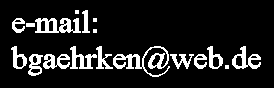Ein paar Bemerkungen zu PMORPH.
Die zur Verfügung stehende Demo-Version besitzt eine Einschränkung:
Das Laden der Bilder und die Verarbeitung zu einem AVI muß in einer einzigen Sitzung erfolgen; zwischenzeitliches Abspeichern des Projektes ist nicht möglich. Dieses Handicap ist jedoch nur eine unwesentliche Schwäche. Selbst ein mehrere Minuten langes, über 10 Bilder integrierend Morphing kann gut an einem Abend erstellt werden.
Nach der Installation auf der Festplatte mit ' install.exe' und dem Start von pmorph.exe erscheint das „Project Editor“-Fenster. Es muß zunächst geschlossen werden, um über die Menüliste File® Image®Open die zu bearbeitenden Bilder im JPG-Format zu laden. Jetzt wird der Project Editor über die Menüleiste Tools®Project Editor erneut geöffnet. Für jede Sequenz wird nun aus den vorhandenen Bildern ein Start- und ein Endbild ausgewählt. Unter „Edit. ..“ werden die Transformationspunkte festgelegt. Dadurch wird gewährleistet, daß das Morphing tatsächlich Veränderungen interpoliert, und nicht nur ein überblenden der Bilder stattfindet. Unter Frames wird die Anzahl der Bilder eingetragen die berechnet werden sollen. Danach wird die Taste „Create Animation“ angeklickt und schon ist das erste AVI fertig.
Falls sich der Sinn der Transformationspunkte nicht sofort erschließen sollte, empfiehlt es sich nach dem Start von pmorph.exe zunächst in der Menüleiste des „Project Editor“ das „Datei öffnen“-Symbol anzusteuern und so eines der Beispielprojekte zu laden. („frog2chk.pmp“ zeigt unter „Edit...“ sehr schön, wie aus den Konturen und dem Auge des Kükens, die Konturen und das Auge des Frosches werden.) Auch aus den Beispielprojekten kann ein erstes Morphing generiert werden!
PMORPH für Fortgeschrittene:
Die Menüleiste des Projekteditors ermöglicht noch zusätzliche Operationen: -Durch das Anklicken des Kamerasymbols öffnet sich ein ergänzendes Animationsfenster. Unter „Speed“ wird die Anzahl der Bilder pro Sekunde eingegeben. Das Produkt von Speed und Frames ergibt die Dauer der Sequenz in Sekunden. Auf einem ausreichend schnellen Rechner erlangt man mit 18 FPS (Files per second) stets einen flüssigen Eindruck. Als Compression empfiehlt sich der „Cinepak 1.0“ Er reduziert die Datenflut um den Faktor 1:20 bis 1:40! Die „Quality“ ist mit der Einstellung „Medium“ völlig ausreichend.
-Wenn das Morphing über mehrere Bilder erfolgen soll (wie bei Saturn), müssen mehrere Sequenzen erstellt und miteinander verknüpft werden. Dies geschieht im „Project Editor“ durch das ansteuern des 5. Menüleistensymbols. Es öffnet sich ein weiteres Zusatzfenster. In ihm erscheint die bereits erstellte Sequenz. Um eine neue Sequenz anzuschließen, muß das 4. Symbol der Projekteditormenüleiste angeklickt werden. Das Endbild der alten Sequenz wir das Startbild der neuen Sequenz. Aus den bereits geladenen Bildern wird ein neues Endbild gewählt. Per „Edit...“ werden die Transformationspunkte festgelegt usw.. Mit den bereits erworbenen Kenntnissen ist die weitere Bearbeitung problemlos möglich. An dieser Stelle kann im Programm ein Fehler auftreten. Aus unerklärlichen Gründen werden einige Sequenzen am Ende in einen schwarzen Hintergrund abgeblendet. Dieser Fehler kann beseitigt werden indem in der betroffenen Sequenz der Typ (Type) für wenige Sekunden von „Morph“ auf „Transition“ oder „Warp“ umgestellt wird. Nach dem Rückstellen kann der Erfolg mit dem „Preview“ (7. Projekteditormenüleistentaste) überprüft werden.
PMORPH ist für den Amateurastronomen ein nützliches, einfach bedienbares Instrument um aus Bildreihen kleine Filme zu erstellen. Eine wissenschaftlich saubere Bearbeitung ist jedoch nur möglich, wenn die Bewegungsvektoren bekannt sind und dementsprechende Transformationspunkte gesetzt werden können. Falls die Bewegung nicht linear ist, und die Transformationspunkte approximativ oder nach „Gefühl“ gesetzt werden, so ist Kritik gerechtfertigt!